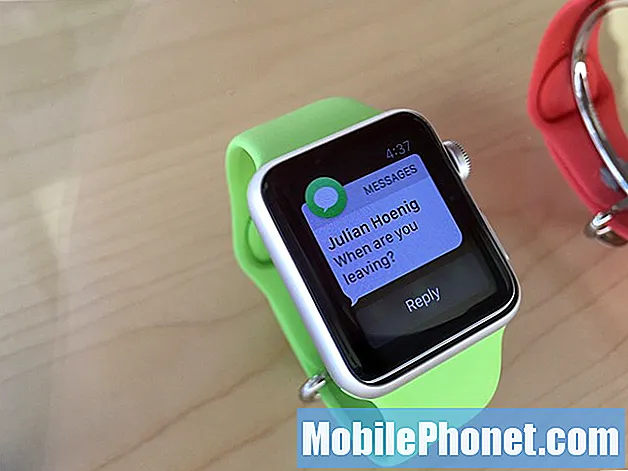المحتوى
- أعد تشغيل جهاز iPhone X
- مشاهدة التخزين الخاصة بك
- التحديث إلى أحدث البرامج
- تحديث تطبيقاتك
- وقف التحميل التلقائي
- مسح متصفح ملفات تعريف الارتباط والبيانات
- تقليل الرسوم المتحركة
- قتل تحديث الخلفية
- تعطيل الحاجيات الخاصة بك
- ابدأ بانتعاش
- تثبيت نظام التشغيل iOS 12.2 لتحسين الأمن
تستمر مشكلات Apple iPhone X في الظهور ويقوم بعض المستخدمين بالإبلاغ عن التأخير ، والتجميد ، ومشاكل الأداء الأخرى.
يبلغ مستخدمو iPhone X عن مجموعة واسعة من المشكلات المتعلقة بشركة Apple الرائدة بحجم 5.8 بوصة. لقد سمعنا بمشاكل FaceID ومشكلات الإعداد ومشاكل عمر البطارية والعديد من المشكلات المتعلقة بأداء الجهاز.
يستخدم جهاز iPhone X أجهزة قوية ، لكن بعض المستخدمين يركضون في فترات متقطعة ، وأقفال ، وتجميد ، وعمليات إعادة تمهيد عشوائية ، وغيرها من مشكلات الأداء الشائعة.
عادةً ما تكون هذه المشكلات منبثقة فور قيام Apple بإصدار تحديث iOS جديد ، لكن يمكن أن تظهر في أي وقت.
إذا بدأ iPhone X في التجميد أو التأخير أو إعادة التشغيل بشكل عشوائي ، فلن تحتاج إلى تحديد موعد في متجر Apple المحلي على الفور. هناك فرصة جيدة لأنك ستكون قادرًا على حل مشاكلك من راحة كرسي الكمبيوتر أو الأريكة.
سوف تأخذك هذه الخطوة خلال الحلول التي نجحت بالنسبة لنا ، والكثير غيرها ، في الماضي وسوف تساعدك على الحفاظ على iPhone X سريع وفعال على الطريق.
أعد تشغيل جهاز iPhone X
في حالة بدء تشغيل مشكلات الأداء على جهاز iPhone X ، فإن أول ما عليك فعله هو إعادة تشغيل هاتفك. هذا يعمل بشكل مختلف قليلا على iPhone X.

لإيقاف تشغيل جهاز iPhone X تمامًا ، اضغط مع الاستمرار على الزر Side وإما زر التحكم في الصوت (أعلى أو أسفل) في نفس الوقت. الانزلاق إلى السلطة الهاتف لأسفل.
يمكنك أيضًا محاولة فرض إعادة تشغيل جهاز iPhone X. للقيام بذلك ، اضغط على "رفع الصوت" و اتركه ، اضغط على "خفض الصوت" و اتركه ، واضغط مع الاستمرار على الزر الجانبي حتى يظهر شعار Apple. سيعيد الجهاز تشغيل نفسه.
مشاهدة التخزين الخاصة بك
إذا تمت استعادتك من نسخة احتياطية ، فهناك فرصة جيدة لجلب الكثير من الملفات إلى وحدة التخزين الداخلية لجهاز iPhone X. يمكن للفوضى إبطاء جهاز iPhone ، لذا فقد ترغب في التمشيط عبر بياناتك وحذف الملفات والتطبيقات والأغاني ومقاطع الفيديو والصور التي لم تعد بحاجة إليها.
توجه إلى إعدادات جهاز iPhone X> عام> واضغط على مساحة تخزين جهاز iPhone. سيؤدي ذلك إلى إلقاء نظرة مفصلة على الملفات التي تشغل مساحة على جهازك. إلقاء نظرة حول وحذف ما تستطيع.

إذا لم تكن متأكدًا من أين تبدأ ، فإن iOS يعطيك بعض التوصيات. على سبيل المثال ، إذا كان لديك الكثير من التطبيقات التي لا تستخدمها ، فسيخبرك البرنامج بـ "إلغاء تحميل التطبيقات غير المستخدمة".
سيعطيك أيضًا قائمة بالتطبيقات التي تشغل مساحة أكبر على جهاز iPhone X. انقر فوق أحد التطبيقات وستحصل على تفاصيل تفصيلية وتخصيصات.
التحديث إلى أحدث البرامج
إذا كنت تستخدم حاليًا إصدارًا أقدم من نظام التشغيل iOS ، فقد حان الوقت للترقية.
يمكنك التحقق من تحديث iPhone X جديد عبر إعدادات جهازك. انتقل إلى الإعدادات> تحديث البرنامج. إذا كنت تشعر بالتوتر ، فاقرأ التعليقات قبل تنزيل برنامج جديد على جهازك.
الإصدار الحالي من iOS هو iOS 12.
تحديث تطبيقاتك
إذا كانت تطبيقاتك تعمل ، فستحتاج إلى تنزيل آخر تحديث بشرط ألا يسبب التحديث أي مشاكل.
يقوم المطورون بتطبيق تحديثات دعم iOS 12 وقد تؤدي هذه التحديثات إلى تثبيت التطبيق (التطبيقات) مما يمنحك مشكلة. سنرى دفقًا ثابتًا من تحديثات التطبيق على مدار العام (يقوم بعض المطورين بتحديث تطبيقاتهم كل أسبوعين) لذلك تابعوا متجر التطبيقات.
قبل تنزيل آخر تحديث على جهاز iPhone X ، تأكد من دخولك إلى App Store وقراءة التقييمات من مستخدمي iPhone X ومن يستخدمون أحدث البرامج.
وقف التحميل التلقائي
إذا لم تكن راغباً في تحديث تطبيقاتك ، فقد ترغب في التنقل على التنزيلات التلقائية. ومع ذلك ، في حين أن التنزيلات الآلية مفيدة ، إلا أنها يمكن أن تبطئ جهاز iPhone X.
إذا كنت لا تمانع في التحقق من متجر التطبيقات يدويًا للحصول على تحديثات البرامج الجديدة ، فحاول تعطيل "التنزيلات التلقائية" على جهاز iPhone X لمعرفة ما إذا كان ذلك يساعد في تحسين سرعة جهازك.
توجه إلى تطبيق الإعدادات> iTunes & App Store. بمجرد وجودك هناك لتبديل التحديثات ، الموجود في قسم التنزيلات التلقائية ، متوقف.
قد ترغب في تبديل الخيارات الأخرى أيضًا.
مسح متصفح ملفات تعريف الارتباط والبيانات
إذا لم تقم بذلك بالفعل ، فتأكد من مسح ملفات تعريف الارتباط وبيانات المتصفح بشكل دوري. سيؤدي ذلك إلى تحرير الذاكرة ويمكن أن يسرع جهاز iPhone X.
إذا كنت تستخدم Safari على جهاز iPhone X ، فانتقل إلى الإعدادات> Safari> وانتقل إلى حيث تقول "محو السجل وبيانات الموقع". اضغط على ذلك.
بمجرد النقر فوق هذا الزر ، ستتم إزالة سجل التصفح وملفات تعريف الارتباط والبيانات الأخرى من Safari. سيتم أيضًا محو السجل من أي أجهزة مسجلة في حساب iCloud الخاص بك. إذا كنت لا توافق على ذلك ، فانقر على محو السجل والبيانات مرة أخرى.
إذا كنت تستخدم Google Chrome على جهاز iPhone X ، فانتقل إلى تطبيق Chrome واضغط على الدوائر الرأسية الثلاث في الزاوية العلوية اليمنى.
في الشاشة التالية ، انقر فوق إعدادات> الخصوصية> مسح بيانات التصفح. يمكنك الآن اختيار ما تريد حذفه.
إذا كنت تواجه الكثير من التأخير في جهازك ، فقد تفكر في البدء من جديد. للقيام بذلك ، انقر فوق مسح بيانات التصفح.
تقليل الرسوم المتحركة
الرسوم المتحركة على iPhone X هي لمسة لطيفة ، ولكن إذا كنت تعاني من تباطؤ كبير ، فقد تفكر في تقليل وجودها.
إذا بدأت في ملاحظة الرسوم المتحركة أو التأخير غير الطبيعي في جهاز iPhone X ، فانتقل إلى تطبيق الإعدادات> عام> إمكانية الوصول وقم بالتبديل من تقليل الحركة إلى.
قد ترغب أيضًا في تقليل شفافية جهازك وطمس آثاره. توجه إلى الإعدادات> عام> إمكانية الوصول> اضغط على "زيادة التباين" ثم قم بتبديل وظيفة "تقليل الشفافية".
قتل تحديث الخلفية
يأتي جهاز iPhone X مزودًا بميزة تسمى "تحديث الخلفية". عند تشغيل "تحديث الخلفية" ، سيعمل جهازك باستمرار للحفاظ على تحديث تطبيقاتك ببيانات جديدة. إنها ميزة رائعة ، ولكن إيقاف تشغيلها قد يساعد في تحسين أداء جهازك.
لإيقاف تشغيل "تحديث الخلفية" ، سترغب في التوجه إلى "الإعدادات"> "عام"> "تطبيق الخلفية" "تحديث" والتبديل "تحديث الخلفية". هذا سوف يقتل الميزة تماما.
يمكنك أيضًا النزول في قائمة التطبيقات وتقليب الميزة على أساس كل حالة على حدة.
تعطيل الحاجيات الخاصة بك
توجد عناصر واجهة المستخدم في كل مكان على جهاز iPhone X. على الرغم من أنها مفيدة ، إلا أنها قد تؤدي إلى إبطاء جهازك. إذا كنت لا تستخدم عناصر واجهة المستخدم ، ففكر في تعطيلها.
أثناء التمرير على الشاشة الرئيسية لـ iPhone X ، مرر إلى اليمين لرؤية قائمة الحاجيات. قم بالتمرير وصولاً إلى أسفل القائمة وانقر على "تحرير".
في الشاشة التالية ، سترى قائمة بالخدمات والتطبيقات. هذه هي الأدوات المصغّرة النشطة وغير النشطة الخاصة بـ iPhone X. لتعطيل عنصر واجهة مستخدم على جهازك ، انقر فوق الدائرة الحمراء بخط أبيض وانقر فوق إزالة.
يمكنك إزالة أكبر عدد تريده من الحاجيات ويمكنك دائمًا تشغيلها مرة أخرى إذا لم تشاهد زيادة في الأداء على هاتفك.
ابدأ بانتعاش
إذا لم يعمل أي من هذه الإصلاحات ولم تكن ترغب في نقل جهاز iPhone X إلى متجر Apple أو لا ترغب في ذلك ، فيمكنك محاولة مسح الجهاز لمعرفة ما إذا كان ذلك مفيدًا أم لا.

ستؤدي إعادة ضبط جهاز iPhone X إلى مسح الجهاز نظيفًا ، لكنه قد يؤدي إلى تحسين الأداء العام للجهاز.
قبل إعادة تعيين جهاز iPhone X إلى إعدادات المصنع الافتراضية ، تأكد من نسخ بياناتك احتياطيًا بشكل صحيح عبر خدمة iTunes أو iCloud من Apple. بهذه الطريقة ، إذا كنت لا ترى أي تحسن ، فيمكنك الاستعادة بسهولة من نسخة احتياطية.
بمجرد الانتهاء من نسخ جميع ملفاتك احتياطيًا ، توجه إلى الإعدادات> إعادة الضبط> مسح كل المحتوى والإعدادات لبدء عملية إعادة التعيين.
4 أسباب لعدم تثبيت iOS 12.2 و 9 أسباب يجب عليك